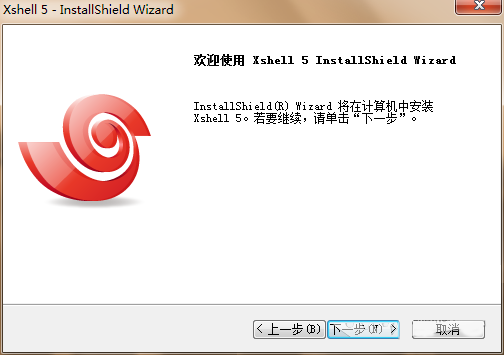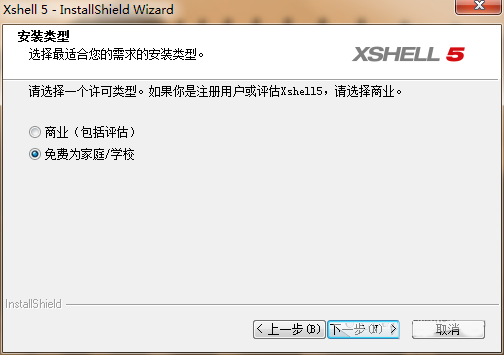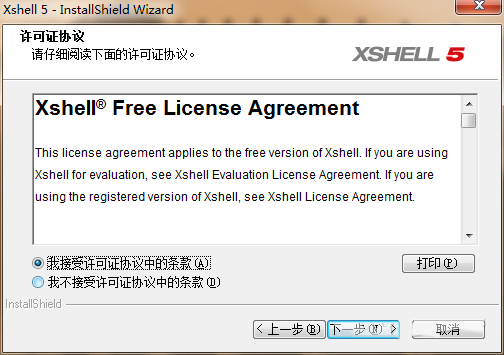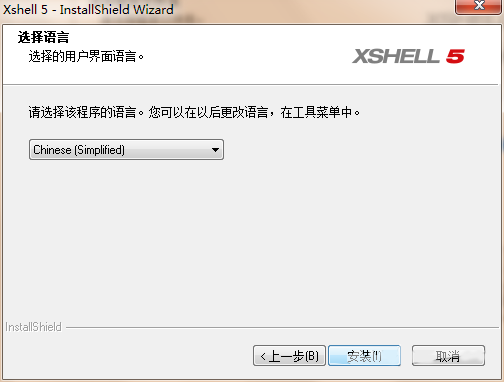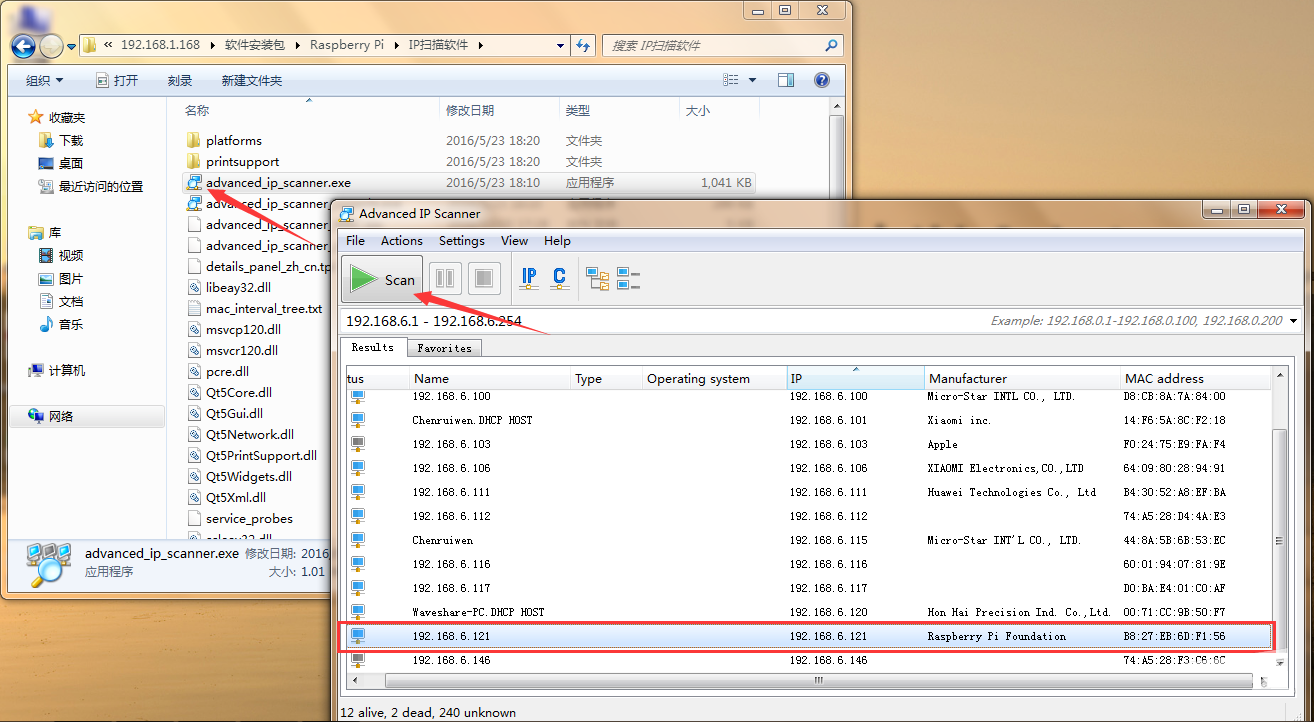- 首页
- >
- 文章中心
- >
- 树莓派教程
- >
- 树莓派主板
- >
- 树莓派ZERO/3B/4B
树莓派系列教程3:访问树莓派之SSH篇
在上一章节,我们讲解了了几种常见的访问树莓派的方法,此章节则是对上一章节SSH使用做一个详细的说明,下文以Xshell软件使用为例:
首先我们安装Xshell软件,安装步骤如下:
说明:如果烧写的是2016年11月后的Raspbian系统,默认是没开启SSH服务器的,你需要手头开启它。开启的方法有2种(推荐用2的,操作简单):
方法1、进到raspi-config,选择Interfacing options,选择ssh,点击Enter,然后选择 Enable or disable ssh server
方法2、在烧写好镜像的sd卡根目录下新建一个命名为“ssh”的文件,保存即可。(见下图)
(相关内容详见:https://www.raspberrypi.org/documentation/remote-access/ssh/)


通过ssh登录树莓派
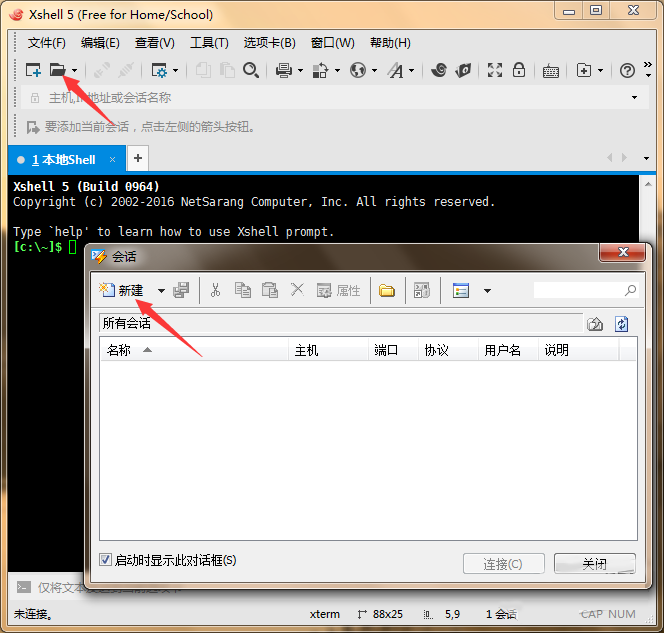
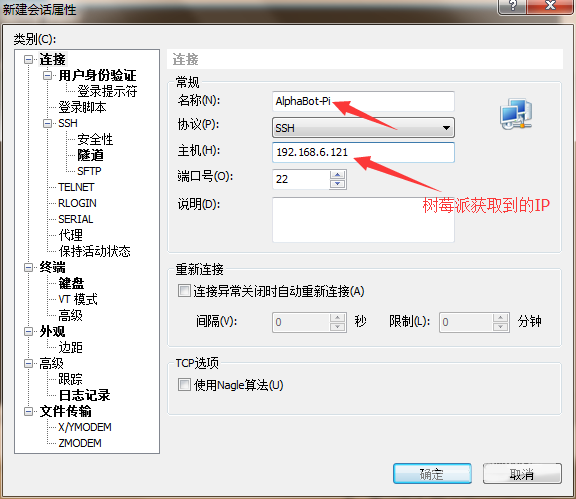
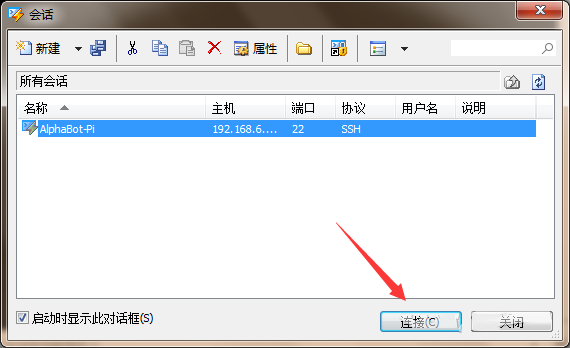
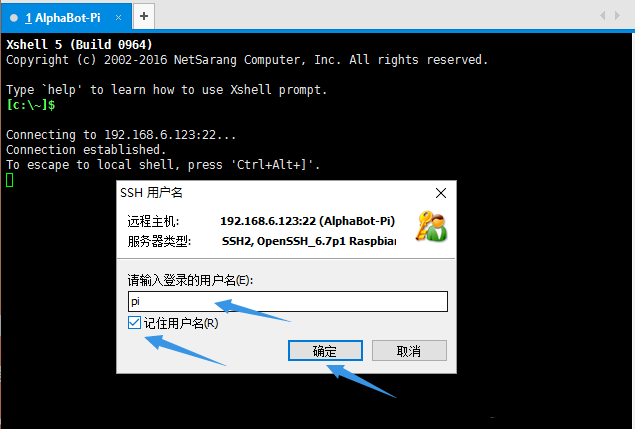
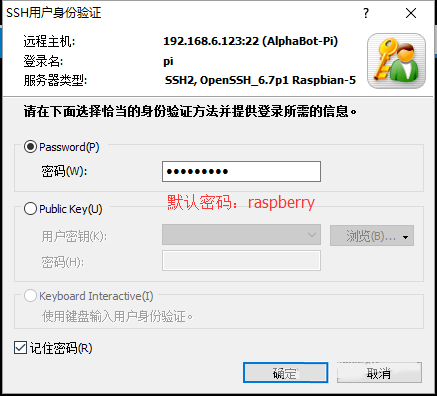
连接成功后,可以看到树莓派命令行界面:
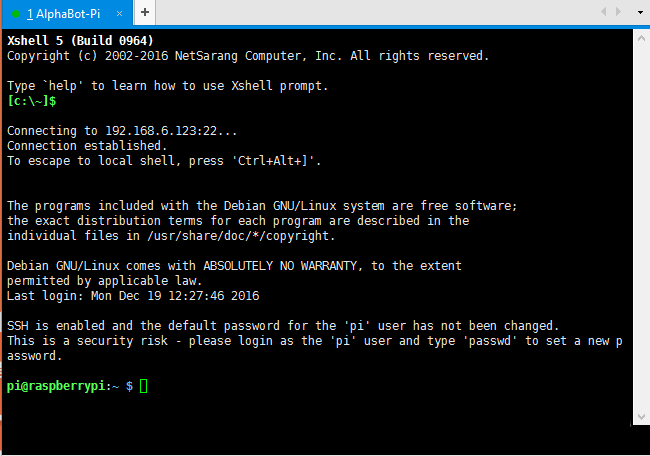
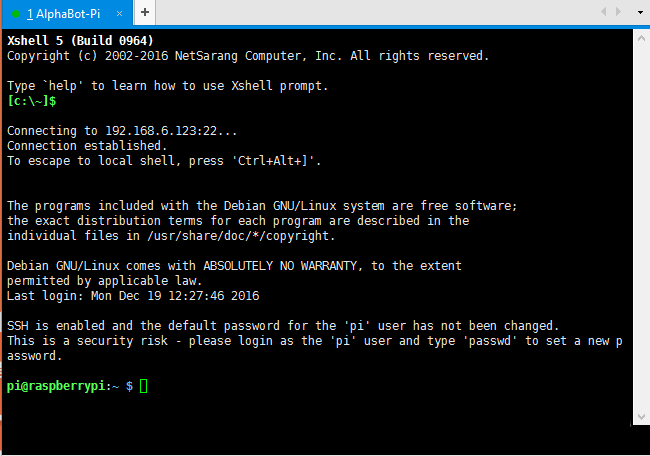
TAG:
树莓派摄像头MLX90641红外热像仪模块 16×12像素适用于Arduino/STM32
使用手册
英伟达
ESP32 C3 T7735
Milk-V Duo S 512MB SG2000 RISC-V USB Type A 接口的使用
ESP32-S3 1.69寸圆角LCD显示屏陀螺仪QMI8658传感器适用于Arduino
树莓派RP2040大气层
树莓派Pico 2 RP2350-One 迷你开发板Type-A RP2350A
兼容T-Embed-CC1101 ESP32-S3 1.9寸LCD PN532开发板兼容LILYGO
3.5寸显示屏电脑状态监控机箱副屏USBC教程
TF-Luna激光雷达
树莓派UART
ESP32 S3 RS485
8寸USB电脑机箱副屏RGB/桌搭氛围屏LCD 1280x800带拾音功能
Sipeed Tang Primer 25K FPGA开发板GW5A SDRAM RISCV Linux开源游戏机
X1007树莓派5 PCIe转2.5寸SATA HDD/SSD双硬盘扩展板
ESP32-S3 ST778
RP2040-PiZero
移远SIMCom EG25-G GNSS全球定位4G通讯模块LTE Cat 4 PCI Express Mini Card
15.6寸双显示屏 笔记本电脑扩展屏 LCD 1080P 内置重力感应 喇叭
TAG:
树莓派5铝合金外壳
人工智能AI
树莓派5亚克力外壳
地平线旭日D-Robotics RDK X5 Sunrise 5 Cortex A55
树莓派5 RTC
ESP32
工业级8路RS485 Modbus RTU 30A大电流继电器模块带保护导轨
树莓派5原装电源
linux开发板
电子相册
DDSM315直驱伺服轮毂电机 一体化设计 支持 RS485通信
7.5英寸无源NFC电子墨水屏 无须电池 无线供电
树莓派3.97寸e-Paper电子墨水屏 黑白四灰度 800x480适用于Arduino /Jetson /STM32 /ESP32
电脑监控屏
ESP32-S3
ESP32-S3 N8R8 RGB 2.8寸LCD电容显示屏 驱动板 480x480
ESP32-S3 1.28寸LCD
SpeedyBee BLS ESC 60A 电调 飞控 DJI FPV穿越机无人机
FT3267
27W